本文介绍如何诊断 Data Box 是否不同步,然后更改 Data Box 设备上的时间。 本文中的信息适用于两台 Data Box 设备上的导入和导出订单。
关于设备时间同步
当 Data Box 使用默认的 Windows 时间服务器 time.windows.com 连接到 Internet 时,它会自动同步时间。 但是,如果 Data Box 未连接到 Internet,则设备时间可能不同步。这种情况可能会影响从源到 Data Box 的数据复制,尤其是通过 REST API 或某些存在时间限制的工具复制数据时。
如果你发现 Data Box 与现场其他本地设备之间存在时间差,可以通过访问 Data Box 的 PowerShell 界面来同步 Data Box 上的时间。 Set-Date API 用于修改设备时间。 有关详细信息,请参阅 Set-Date cmdlet。
连接到 PowerShell 界面
若要排查时间同步问题,首先需要连接到设备的 PowerShell 界面。
根据你的 Data Box 正在运行的软件版本,你可能需要执行不同的步骤来连接到设备的 PowerShell 接口。 在各种情况下,第一步都是确定 Data Box 上正在运行的软件版本。
标识设备的软件版本
注意
对于 v 4.9 及更高版本,版本号显示在本地 UI 中。 如果在本地 UI 中没有看到此处所述的版本号,请联系 Azure 支持以识别版本号,然后按照步骤连接到设备的 PowerShell 界面。
使用下列方法之一来确定设备上正在运行的软件版本和设备序列号。
请转到注册页。 软件版本将显示在此页上。
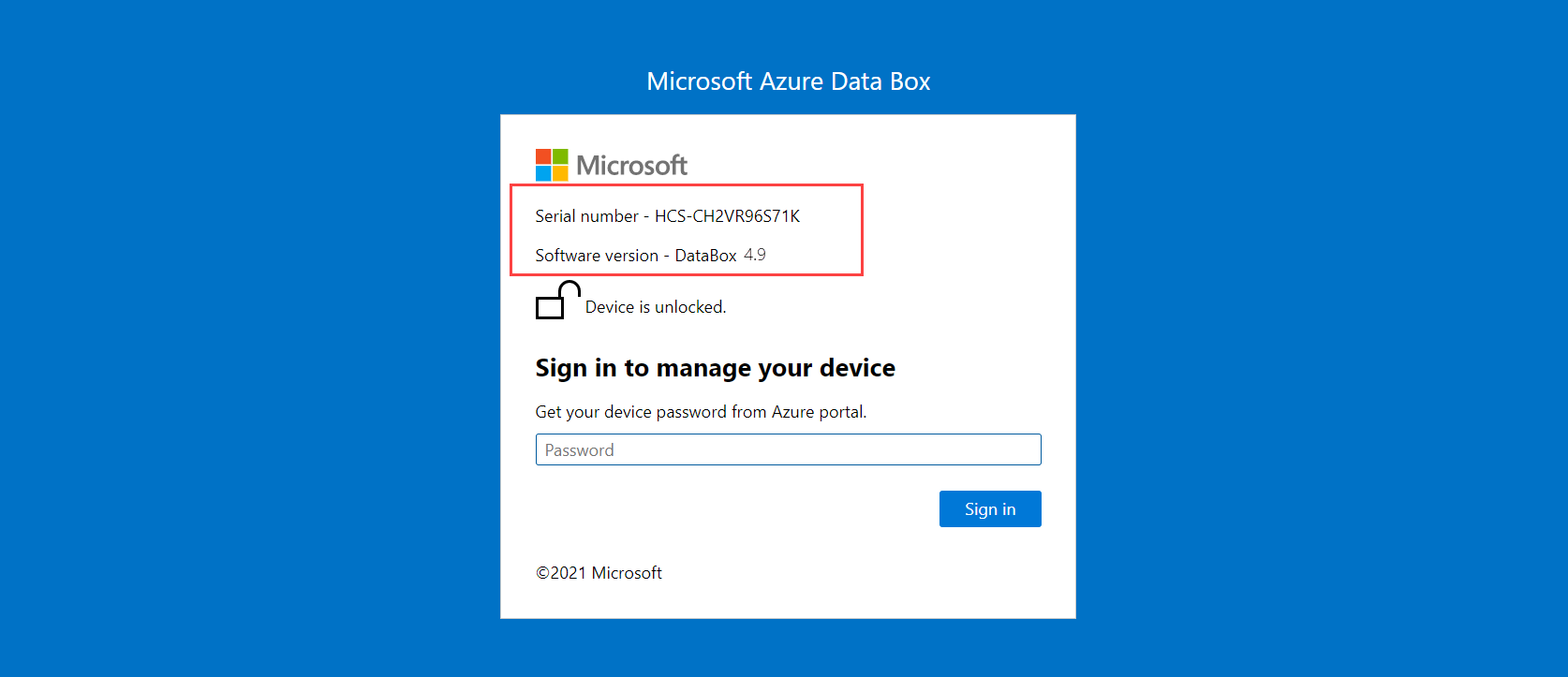
在本地 Web UI 中,选择“帮助”图标。 在“帮助”窗格中,将显示软件版本和设备序列号。 请记下设备序列号和软件版本。

接下来的步骤由 Data Box 所运行的软件版本确定。
对于这些版本的软件,必须先在访问 Data Box 的主机上安装证书,然后再连接到设备的 PowerShell 接口。 安装证书时,可使用设备附带的默认证书,也可使用自己的证书。 在每种情况下,你执行的具体步骤略有不同。
步骤 1:在主机或客户端上安装证书
使用默认证书
如果要在 Data Box 上使用默认证书(由设备附带),请执行以下步骤。
在 Azure 门户中,转到 Data Box 订单资源。 转到常规>设备详细信息。 在“对设备的 API 访问”选项卡上,选择”下载” 。
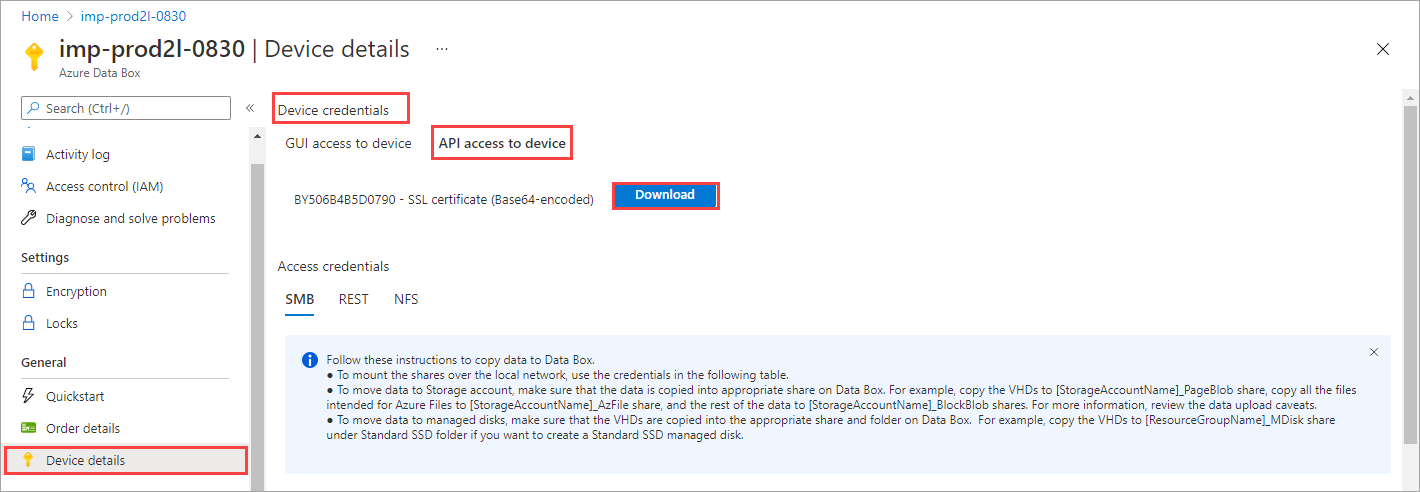
将证书复制到连接到 Data Box 的主机。 如果使用 Windows 主机,请打开资源管理器。 右键单击复制到主机的证书文件,然后选择“安装证书”。
通过证书导入向导完成安装步骤。 有关详细步骤,请参阅将证书导入到客户端。
向主机文件添加一个条目,该条目将设备 IP 地址映射到设备的 FQDN。 条目的格式为:
<Device IP address> <Device serial number>.microsoftdatabox.com提供上一步中的设备序列号。
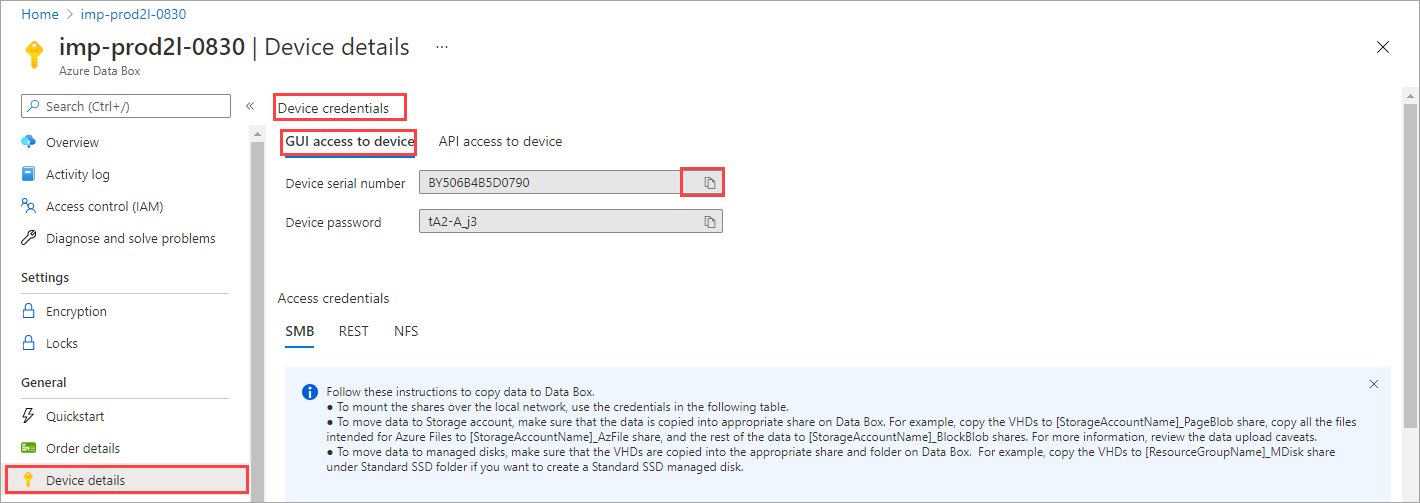
使用自己的证书
如果在 Data Box 上使用自己的证书,请执行以下步骤。
在您将连接到 Data Box 的主机上安装您带来的签名链证书。 通过资源管理器打开证书,右键单击文件,然后选择“安装证书”。
按照将证书导入到客户端中的步骤操作,在本地计算机/根中安装证书。
向主机文件中添加一个条目,该条目将设备 IP 地址映射到设备的 FQDN。 条目的格式为:
<Device IP address> <Name>.<DNS domain>若要获取设备的名称和 DNS 域,请在本地 UI 中转到“证书”页 。
若要上传证书,请在本地 UI 中转到“证书”页。 选择“+ 添加证书”,并提供你的证书。 请参阅上传证书。
步骤 2:连接到 PowerShell 接口
设置
$Name参数。$Name = <Name>.<DNS domain>请提供您设备的名称和 DNS 域信息,这些信息来自上一步骤。
使用
TrustedHosts参数将 Data Box 添加到$Name列表。 类型:Set-Item wsman:\localhost\Client\TrustedHosts $Name从 Azure 门户获取本地 UI 的密码。 创建包含密码的安全字符串。
$Pwd = ConvertTo-SecureString <Password from Azure portal> -AsPlainText -Force建立连接。
Enter-PSSession -ComputerName $Name -ConfigurationName Minishell -Credential ~\StorSimpleAdmin -UseSSL下面是示例输出:
PS C:\Users\Administrator> winrm quickconfig WinRM service is already running on this machine. WinRM is already set up for remote management on this computer. PS C:\Users\Administrator> $Name = "by506b4b5d0790.microsoftdatabox.com" PS C:\Users\Administrator> Set-Item WSMan:\localhost\Client\TrustedHosts $Name -Concatenate -Force PS C:\Users\Administrator> Enter-PSSession -ComputerName $Name -Credential ~\StorSimpleAdmin -ConfigurationName Minishell -UseSSL WARNING: Please engage Microsoft Support if you need to access this interface to troubleshoot any potential issues you may be experiencing. Changes made through this interface without involving Microsoft Support could result in an unsupported configuration. [by506b4b5d0790.microsoftdatabox.com]: PS>
跳过证书验证
如果使用的不是证书(建议使用证书!),可使用会话选项跳过证书验证检查:-SkipCACheck -SkipCNCheck -SkipRevocationCheck。
请按照以下步骤操作,跳过证书验证:
设置
$Name参数。$Name = <Name>.<DNS domain>打开 PowerShell 会话时使用会话选项。
$sessOptions = New-PSSessionOption -SkipCACheck -SkipCNCheck -SkipRevocationCheck建立连接。
Enter-PSSession -ComputerName $Name -ConfigurationName Minishell -Credential ~\StorSimpleAdmin -UseSSL -SessionOption $sessOptions
更改设备时间
若要更改设备时间,请执行以下步骤。
若要诊断设备时间是否不同步,请先获取设备时间。 使用
Get-Datecmdlet 查看 Data Box 上的日期和时间。Get-Date如果设备时间不同步,请使用
Set-Datecmdlet 更改 Data Box 上的时间。将时间提前 2 分钟。
Set-Date -Adjust <time change in hours:mins:secs format> -DisplayHint Time将时间倒退 2 分钟。
Set-Date -Adjust -<time change in hours:mins:secs format> -DisplayHint Time下面是示例输出:
[by506b4b5d0790.microsoftdatabox.com]: PS>Get-date Friday, September 3, 2021 2:22:50 PM [by506b4b5d0790.microsoftdatabox.com]: PS>Set-Date -Adjust 00:02:00 -DisplayHint Time 2:25:18 PM [by506b4b5d0790.microsoftdatabox.com]: PS>Set-Date -Adjust -00:02:00 -DisplayHint Time 2:23:28 PM [by506b4b5d0790.microsoftdatabox.com]: PS>Get-date Friday, September 3, 2021 2:23:42 PM [by506b4b5d0790.microsoftdatabox.com]: PS>有关详细信息,请参阅 Set-Date cmdlet。
后续步骤
若要排查其他 Data Box 问题,请参阅以下文章之一: